更新win10系统后WLAN图标消失了怎么回事 更新win10系统WLAN图标消失的恢复方法
更新时间:2022-12-31 13:14:00作者:mei
电脑更新win10系统之后,发现WLAN图标消失,然后网络也连不上了,这是怎么回事?这是由于没有关闭自动更新导致的,如果启用系统自动更新后,Win10系统WLAN图标就会消失,想要恢复WLAN图标,参考下文步骤进行设置即可。
解决方法如下:
1、要确定已经安装好了WLAN的驱动程序,然后再按下面步骤解决:
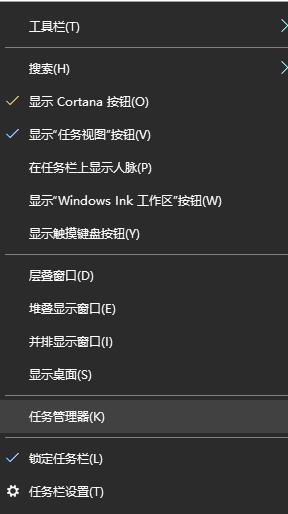
2、进入后切换为服务,点击下方的打开服务。
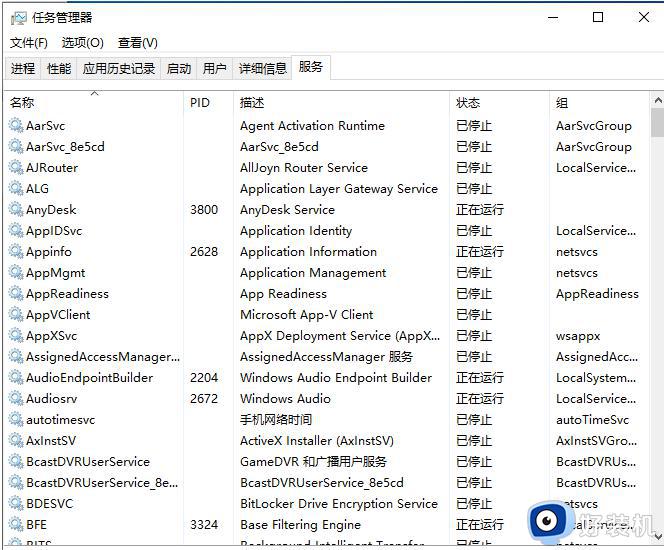
3、右击Network Setup Service,选择属性。
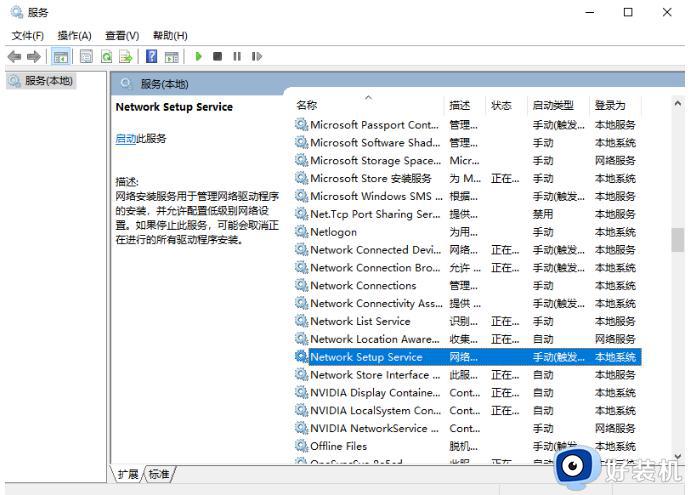
4、之后将启动类型改为自动,点击应用和确定即可。
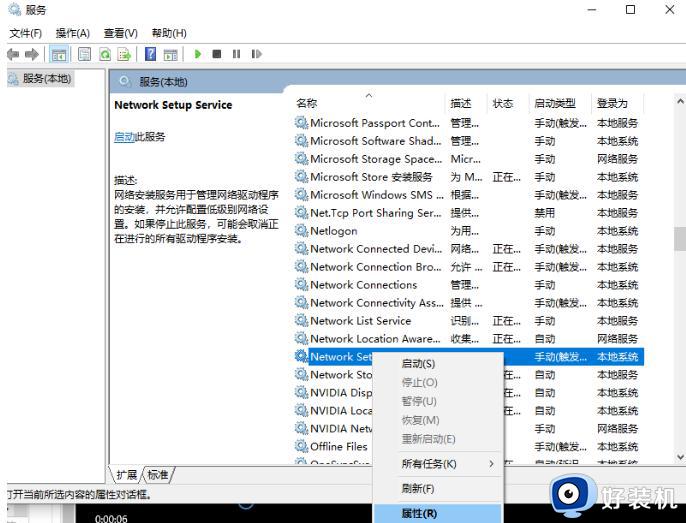
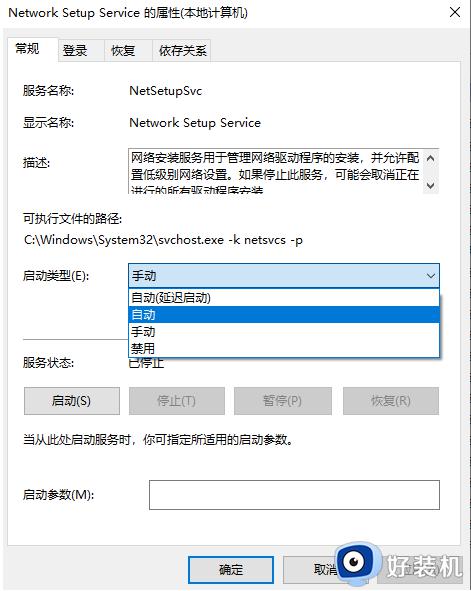
5、最后再次右击Network Setup Service选择启动。
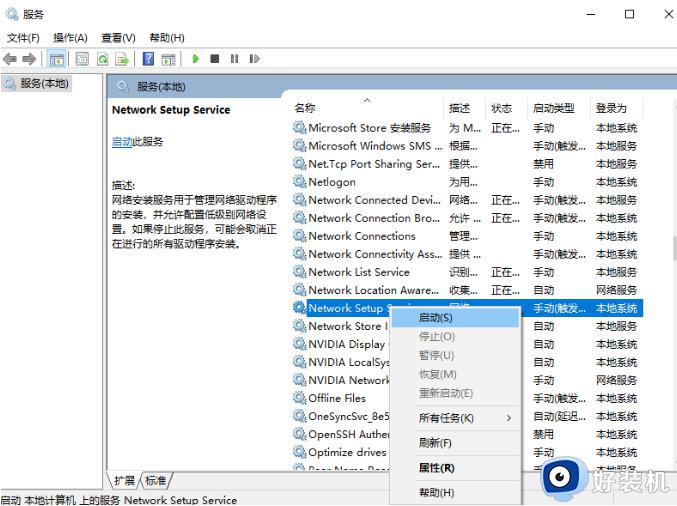
以上详解更新win10系统WLAN图标消失的恢复方法,设置步骤简单,希望可以帮助到大家。
更新win10系统后WLAN图标消失了怎么回事 更新win10系统WLAN图标消失的恢复方法相关教程
- windows10wlan消失怎么回事 windows10wlan消失的恢复方法
- win10右下角wlan图标不见了怎么找回 win10右下角wifi图标不见了怎么显示
- 更新win10系统后WLAN图标不见了怎么办 更新win10系统后WLAN图标找不到的解决方法
- win10电脑桌面图标全部消失怎么回事 win10桌面图标全部消失如何修复
- Win10桌面快捷方式箭头不见了怎么恢复 Win10快捷方式图标箭头消失了怎么找回
- win10桌面图标丢失了怎么恢复 win10桌面图标全部不见了怎么找回
- Win10桌面图标消失了怎么办 Win10桌面图标全部消失怎么恢复
- win10桌面网络图标消失无法联网怎么办 win10电脑网络图标不见了怎么恢复
- win10桌面图标不见了怎么恢复 win10系统桌面图标不见了怎么调出来
- win10桌面图标消失了怎么恢复 win10桌面图标不见了如何解决
- win10拼音打字没有预选框怎么办 win10微软拼音打字没有选字框修复方法
- win10你的电脑不能投影到其他屏幕怎么回事 win10电脑提示你的电脑不能投影到其他屏幕如何处理
- win10任务栏没反应怎么办 win10任务栏无响应如何修复
- win10频繁断网重启才能连上怎么回事?win10老是断网需重启如何解决
- win10批量卸载字体的步骤 win10如何批量卸载字体
- win10配置在哪里看 win10配置怎么看
win10教程推荐
- 1 win10亮度调节失效怎么办 win10亮度调节没有反应处理方法
- 2 win10屏幕分辨率被锁定了怎么解除 win10电脑屏幕分辨率被锁定解决方法
- 3 win10怎么看电脑配置和型号 电脑windows10在哪里看配置
- 4 win10内存16g可用8g怎么办 win10内存16g显示只有8g可用完美解决方法
- 5 win10的ipv4怎么设置地址 win10如何设置ipv4地址
- 6 苹果电脑双系统win10启动不了怎么办 苹果双系统进不去win10系统处理方法
- 7 win10更换系统盘如何设置 win10电脑怎么更换系统盘
- 8 win10输入法没了语言栏也消失了怎么回事 win10输入法语言栏不见了如何解决
- 9 win10资源管理器卡死无响应怎么办 win10资源管理器未响应死机处理方法
- 10 win10没有自带游戏怎么办 win10系统自带游戏隐藏了的解决办法
